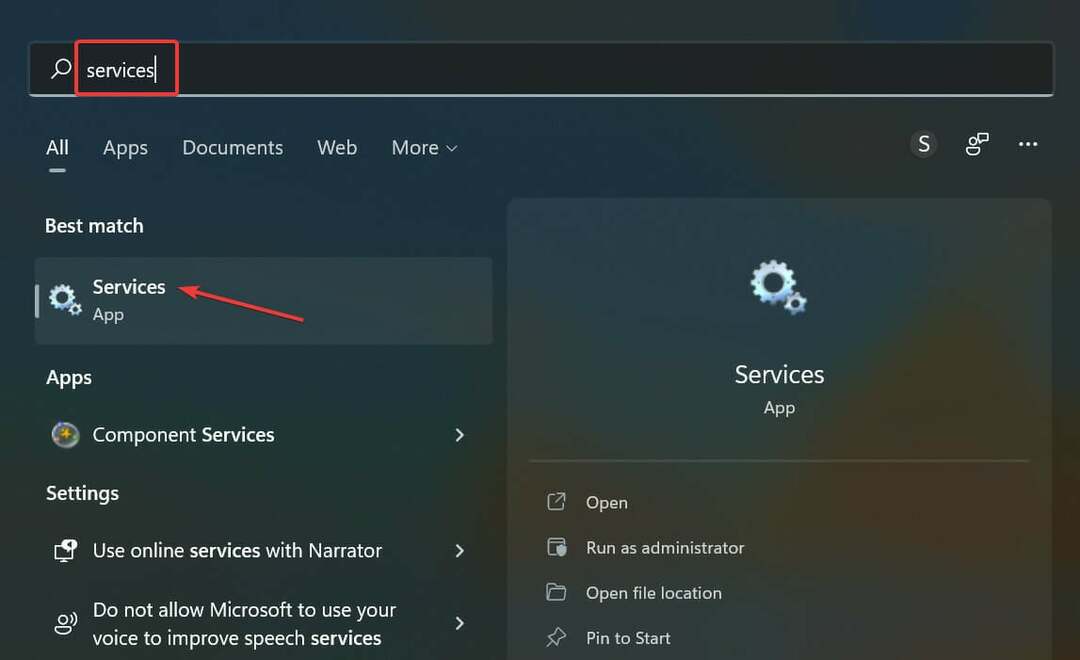- عادةً ما تظهر الخطوط الخضراء على الكمبيوتر المحمول الذي يعمل بنظام Windows 10 بسبب برامج تشغيل GPU القديمة.
- يمكنك إصلاح هذه المشكلة عن طريق تحديث برامج التشغيل الخاصة بك باستخدام برنامج تحديث برنامج التشغيل المتخصص.
- تحقق من شاشة الكمبيوتر المحمول بحثًا عن عطل في الأجهزة لأنه أحد الأسباب الشائعة لهذه المشكلة.
- إذا كنت تحصل على خطوط أفقية على شاشة في نظام التشغيل Windows 10 ، فمن المفترض أن تساعدك الحلول من هذا الدليل.

سيعمل هذا البرنامج على إصلاح أخطاء الكمبيوتر الشائعة ، ويحميك من فقدان الملفات ، والبرامج الضارة ، وفشل الأجهزة ، وتحسين جهاز الكمبيوتر الخاص بك لتحقيق أقصى أداء. إصلاح مشكلات الكمبيوتر وإزالة الفيروسات الآن في 3 خطوات سهلة:
- قم بتنزيل Restoro PC Repair Tool التي تأتي مع التقنيات الحاصلة على براءة اختراع (براءة اختراع متاحة هنا).
- انقر ابدأ المسح للعثور على مشكلات Windows التي يمكن أن تسبب مشاكل في الكمبيوتر.
- انقر إصلاح الكل لإصلاح المشكلات التي تؤثر على أمان الكمبيوتر وأدائه
- تم تنزيل Restoro بواسطة 0 القراء هذا الشهر.
يمكن أن يظهر الخط الأخضر الأفقي على الكمبيوتر المحمول الذي يعمل بنظام Windows 10 لعدة أسباب. على الرغم من أن مشكلة الأجهزة في شاشتك ممكنة ، في بعض الأحيان ، يتم أيضًا تشغيل مشكلات الخط الأخضر بسبب برنامج تشغيل شاشة تالف.
لاستكشاف المشكلة وإصلاحها بشكل فعال ، من المهم تحديد ما إذا كان الخط الأخضر يحدث بسبب خلل في البرنامج أو فشل في الأجهزة.
في هذه المقالة ، قمنا بإدراج بعض خطوات استكشاف الأخطاء وإصلاحها لمساعدتك في استكشاف وإصلاح الخط الأخضر الأفقي على الكمبيوتر المحمول الذي يعمل بنظام Windows 10 بسهولة.
كيف أصلح الخطوط الخضراء على كمبيوتر محمول يعمل بنظام Windows 10؟
1. تحديث برنامج تشغيل بطاقة الرسومات
يمكن أن تتسبب برامج تشغيل بطاقة الرسومات القديمة أو الفاسدة في حدوث مشكلات متعلقة بالعرض ، بما في ذلك الخطوط الخضراء في الجزء العلوي أو السفلي من شاشة الكمبيوتر المحمول. لإصلاح المشكلة ، قم بتحديث برامج تشغيل جهاز العرض إلى أحدث إصدار متوفر.
بينما يمكنك تحديث برامج تشغيل بطاقة الرسومات يدويًا من مدير الجهاز ، فإن برنامج تحديث برنامج تشغيل الرسومات مثل DriverFix يمكن أن يجعل هذا الأمر آمنًا وأسهل.
 إذا كنت لاعبًا أو منتجًا للصور / الفيديو أو تتعامل يوميًا مع أي نوع من مهام سير العمل المرئي المكثف ، فأنت تعلم بالفعل أهمية بطاقة الرسومات (GPU) الخاصة بك.للتأكد من أن كل شيء يسير بسلاسة وتجنب أي نوع من أخطاء برنامج تشغيل وحدة معالجة الرسومات ، تأكد من استخدام ملف مساعد تحديث برنامج التشغيل الذي سيحل مشاكلك ببضع نقرات فقط ، ونحن نوصي بشدة دريفكس.اتبع هذه الخطوات السهلة لتحديث برامج التشغيل الخاصة بك بأمان:
إذا كنت لاعبًا أو منتجًا للصور / الفيديو أو تتعامل يوميًا مع أي نوع من مهام سير العمل المرئي المكثف ، فأنت تعلم بالفعل أهمية بطاقة الرسومات (GPU) الخاصة بك.للتأكد من أن كل شيء يسير بسلاسة وتجنب أي نوع من أخطاء برنامج تشغيل وحدة معالجة الرسومات ، تأكد من استخدام ملف مساعد تحديث برنامج التشغيل الذي سيحل مشاكلك ببضع نقرات فقط ، ونحن نوصي بشدة دريفكس.اتبع هذه الخطوات السهلة لتحديث برامج التشغيل الخاصة بك بأمان:
- قم بتنزيل DriverFix وتثبيته.
- قم بتشغيل البرنامج.
- انتظر حتى يكتشف DriverFix جميع برامج التشغيل المعيبة.
- سيعرض لك التطبيق الآن جميع برامج التشغيل التي بها مشكلات ، وتحتاج فقط إلى تحديد برامج التشغيل التي ترغب في إصلاحها.
- انتظر حتى يقوم التطبيق بتنزيل أحدث برامج التشغيل وتثبيتها.
- إعادة تشغيل جهاز الكمبيوتر الخاص بك حتى تدخل التغييرات حيز التنفيذ.

دريفكس
تبقيك GPU في أعلى مستويات أدائها دون القلق بشأن برامج التشغيل الخاصة بها.
زيارة الموقع
إخلاء المسؤولية: يحتاج هذا البرنامج إلى الترقية من الإصدار المجاني لأداء بعض الإجراءات المحددة.
2. قم بتحديث BIOS
- اضغط على مفتاح Windowsواكتب كمد.
- انقر بزر الماوس الأيمن فوق موجه الأوامر واختر تشغيل كمسؤول.

- في نافذة موجه الأوامر ، اكتب الأمر التالي واضغط على Enter:
السير wmic الحصول على smbiosbiosversion - سيعرض الأمر أعلاه ملف BIOS أو UEFI البرامج الثابتة المثبتة على جهاز الكمبيوتر الخاص بك.
- بمجرد حصولك على إصدار BIOS ، افتح موقع الويب الخاص بالشركة المصنعة للكمبيوتر المحمول.
- قم بزيارة مركز التنزيل ثم أدخل تفاصيل الكمبيوتر المحمول الخاص بك.

- في صفحة التنزيل ، تحقق مما إذا كان لديك تحديث BIOS متاح لجهاز الكمبيوتر المحمول الخاص بك.
- قم بتنزيل BIOS والملف واستخرج الملف المضغوط.
- افتح ملف readme.txt واتبع الإرشادات لتحديث BIOS.
لدينا دليل مفصل عن كيفية تحديث BIOS على Windows 10 التي يمكنك الرجوع إليها لمزيد من المعلومات. بعد تحديث BIOS ، تحقق مما إذا كانت الخطوط الخضراء على الكمبيوتر المحمول الذي يعمل بنظام Windows 10 قد اختفت.
3. افحص الجهاز بحثًا عن مشكلات

- يمكنك التحقق مما إذا كان الخط الأخضر الأفقي لشاشة الكمبيوتر المحمول ناتجًا عن مشكلات في الأجهزة في الشاشة أو خلل في البرنامج عن طريق التشغيل في BIOS.
- للقيام بذلك ، قم بإغلاق جهاز الكمبيوتر الخاص بك.
- بعد ذلك ، اضغط على زر الطاقة للتشغيل. ابدأ بالضغط على ملف F2 / Del / F10 / F12 مفتاح اعتمادًا على الشركة المصنعة للكمبيوتر المحمول الخاص بك الوصول إلى BIOS في Windows 10. راجع دليل مستخدم الكمبيوتر المحمول للحصول على مزيد من المعلومات حول كيفية إدخال BIOS.
- بمجرد دخولك إلى BIOS ، تحقق مما إذا كان الخط الأخضر الأفقي مرئيًا. إذا لم يكن مرئيًا ، فاخرج من BIOS ، وأعد تشغيل الكمبيوتر بشكل طبيعي وتابع الخطوات الأخرى أدناه.
قم بتشغيل فحص النظام لاكتشاف الأخطاء المحتملة

تنزيل Restoro
أداة إصلاح الكمبيوتر

انقر ابدأ المسح للعثور على مشاكل Windows.

انقر إصلاح الكل لإصلاح المشكلات المتعلقة بالتقنيات الحاصلة على براءة اختراع.
قم بتشغيل فحص للكمبيوتر الشخصي باستخدام Restoro Repair Tool للعثور على الأخطاء التي تسبب مشاكل الأمان وحالات التباطؤ. بعد اكتمال الفحص ، ستستبدل عملية الإصلاح الملفات التالفة بملفات ومكونات Windows حديثة.
يشير الخط الأخضر الأفقي المرئي في BIOS إلى حدوث عطل محتمل في أجهزة العرض. حاول استبدال شاشة LCD الخاصة بك عن طريق الاتصال بالشركة المصنعة للكمبيوتر المحمول.
بالإضافة إلى ذلك ، حاول توصيل الكمبيوتر المحمول بشاشة عرض ثانوية. تحقق مما إذا كان الخط الأخضر الأفقي يظهر على الشاشة الثانوية أيضًا. إذا لم يكن الأمر كذلك ، فقد تضطر إلى استبدال شاشة الكمبيوتر المحمول لإصلاح المشكلة.
4. قم بإجراء استرجاع لبرنامج تشغيل العرض
- اضغط على مفتاح Windows + R. لفتح Run.
- يكتب devmgmt.msc وانقر نعم لفتح إدارة الأجهزة.

- في إدارة الأجهزة ، قم بتوسيع محولات أجهزة العرض القطاع الثامن.
- انقر بزر الماوس الأيمن فوق محول العرض الحالي.
- إختر الخصائص.

- افتح ال سائق علامة التبويب في نافذة الخصائص.
- انقر على استرجاع سائق زر. تخطي إلى الخطوة التالية إذا كان الخيار غير نشط.

- اتبع التعليمات التي تظهر على الشاشة لاستعادة برنامج تشغيل العرض.
بعد اكتمال التراجع ، أعد تشغيل الكمبيوتر وتحقق مما إذا كانت الخطوط الخضراء على الكمبيوتر المحمول الذي يعمل بنظام Windows 10 قد اختفت.
5. أعد تثبيت برنامج تشغيل العرض
- افتح ال مدير الجهاز.
- في مدير الجهاز، التوسع في محول العرض القطاع الثامن.
- انقر بزر الماوس الأيمن على محول العرض الحالي واختر قم بإلغاء تثبيت الجهاز.
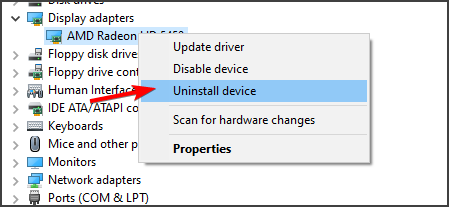
- تفقد الصندوق احذف برنامج التشغيل لهذا الجهاز.
- انقر الغاء التثبيت لتأكيد الإجراء.

- بمجرد إلغاء التثبيت ، أعد تشغيل الكمبيوتر.
بعد إعادة التشغيل ، سيقوم Windows تلقائيًا بإعادة تثبيت برنامج التشغيل المطلوب لمحول جهاز العرض. بمجرد الانتهاء من ذلك ، تحقق من ظهور الخطوط الخضراء على الكمبيوتر المحمول الذي يعمل بنظام Windows 10.
6. قم بتثبيت تحديثات Windows المعلقة
- اضغط على مفتاح Windows + I لفتح إعدادات.
- اذهب إلى التحديث والأمان.

- قم بتنزيل وتثبيت كافة التحديثات المعلقة.

- بمجرد التثبيت ، أعد تشغيل الكمبيوتر وتحقق من أي تحسينات.
عادةً ما تحدث الخطوط الخضراء على الكمبيوتر المحمول الذي يعمل بنظام Windows 10 بسبب برامج تشغيل بطاقة الرسومات القديمة. إذا استمرت المشكلة بعد تحديث برنامج التشغيل ، فتحقق من شاشة الكمبيوتر المحمول بحثًا عن فشل في الأجهزة.
هل نجحت حلولنا من أجلك؟ إذا فعلوا ذلك ، فأخبرنا بذلك في التعليقات أدناه.
 هل ما زلت تواجه مشكلات؟قم بإصلاحها باستخدام هذه الأداة:
هل ما زلت تواجه مشكلات؟قم بإصلاحها باستخدام هذه الأداة:
- قم بتنزيل أداة إصلاح الكمبيوتر تصنيف عظيم على TrustPilot.com (يبدأ التنزيل في هذه الصفحة).
- انقر ابدأ المسح للعثور على مشكلات Windows التي يمكن أن تسبب مشاكل في الكمبيوتر.
- انقر إصلاح الكل لإصلاح المشكلات المتعلقة بالتقنيات الحاصلة على براءة اختراع (خصم حصري لقرائنا).
تم تنزيل Restoro بواسطة 0 القراء هذا الشهر.